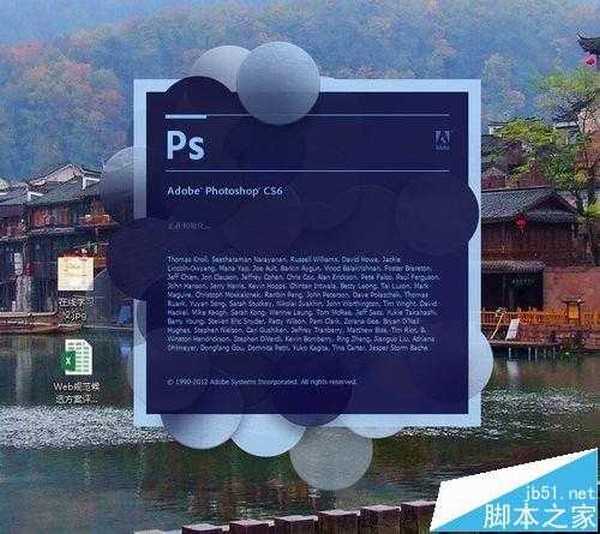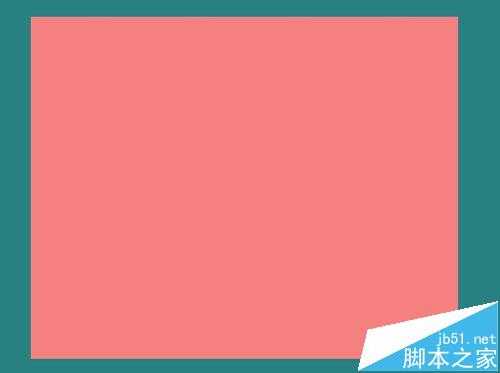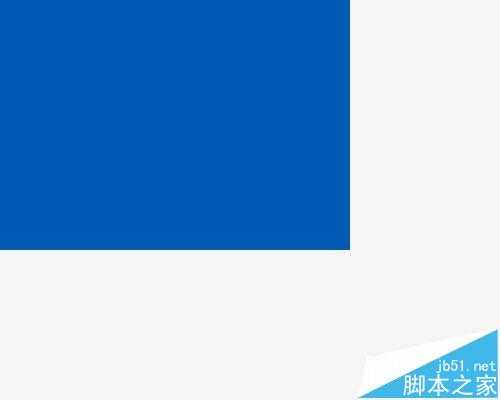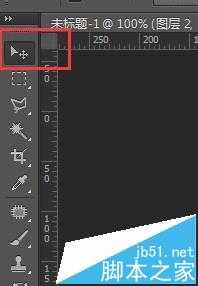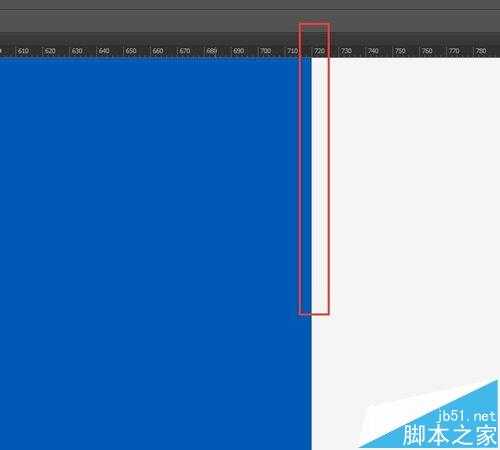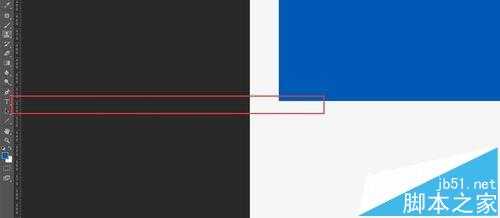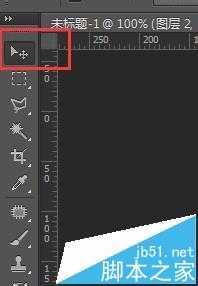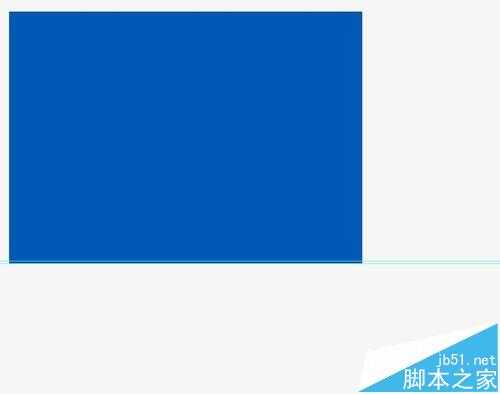在PS中做设计的时候,经常需要对图层进行不停的移动来调整位置, 已达到需求的效果,那么如何知道移动的精确位置呢?自己总结了几点,希望可以对大家有帮助!
- 软件名称:
- Photoshop CS6(PS CS6中文精简版) 西门探花作品 64位
- 软件大小:
- 166MB
- 更新时间:
- 2012-12-22立即下载
1、打开PS软件,ctrl+n 随意建立一个空白文档,我这里建立的是 1000x800
2、在建立的空白文档上画一个 700x500的深色方块,颜色随意吧,自己看着舒服就行。ctrl+r 打开标尺,目的是可以精确的看到数值,把新建的方块移动在整体画布的左上角,便于观察
3、我们让方块向右移动20px。按 快捷键 v 键,选择 选择工具。见下图,点击我们需要移动的方块,按住shift + -> (即键盘上向右的箭头),移动俩次(即每次移动的是10px)。这时我们可以放大图片来对照标尺,发现方块已经移动到了720px的位置
4、说到这里或许大家都明白了,按住shift键盘和向右的箭头移动一下是 10px。那么同理,按住 shift和向上的箭头,向下的箭头,向左的箭头移动都是可以的。每次移动都是10px,下图是向下移动了20px
5、如何只移动一个像素呢,也很简单。按 快捷键 v 键,选择 选择工具。见下图,点击我们需要移动的方块,按键盘上 向下的箭头,每点击一次 即 向下移动一个像素,下图是我前后的对比。 (我按了5次),请看参考线
注意事项:
1、移动前一定要选择 “选择”工具
2、按住 shift移动是每次移动 10个单位值
3、不按shift移动是每次移动 1 个单位值
相关推荐:
PS字体一直显示18xp像素不能修改大小怎么办?
PS怎么在保证图片像素和大小不变的情况下缩小内存?
广告合作:本站广告合作请联系QQ:858582 申请时备注:广告合作(否则不回)
免责声明:本站资源来自互联网收集,仅供用于学习和交流,请遵循相关法律法规,本站一切资源不代表本站立场,如有侵权、后门、不妥请联系本站删除!
免责声明:本站资源来自互联网收集,仅供用于学习和交流,请遵循相关法律法规,本站一切资源不代表本站立场,如有侵权、后门、不妥请联系本站删除!
暂无评论...
更新日志
2024年11月25日
2024年11月25日
- 凤飞飞《我们的主题曲》飞跃制作[正版原抓WAV+CUE]
- 刘嘉亮《亮情歌2》[WAV+CUE][1G]
- 红馆40·谭咏麟《歌者恋歌浓情30年演唱会》3CD[低速原抓WAV+CUE][1.8G]
- 刘纬武《睡眠宝宝竖琴童谣 吉卜力工作室 白噪音安抚》[320K/MP3][193.25MB]
- 【轻音乐】曼托凡尼乐团《精选辑》2CD.1998[FLAC+CUE整轨]
- 邝美云《心中有爱》1989年香港DMIJP版1MTO东芝首版[WAV+CUE]
- 群星《情叹-发烧女声DSD》天籁女声发烧碟[WAV+CUE]
- 刘纬武《睡眠宝宝竖琴童谣 吉卜力工作室 白噪音安抚》[FLAC/分轨][748.03MB]
- 理想混蛋《Origin Sessions》[320K/MP3][37.47MB]
- 公馆青少年《我其实一点都不酷》[320K/MP3][78.78MB]
- 群星《情叹-发烧男声DSD》最值得珍藏的完美男声[WAV+CUE]
- 群星《国韵飘香·贵妃醉酒HQCD黑胶王》2CD[WAV]
- 卫兰《DAUGHTER》【低速原抓WAV+CUE】
- 公馆青少年《我其实一点都不酷》[FLAC/分轨][398.22MB]
- ZWEI《迟暮的花 (Explicit)》[320K/MP3][57.16MB]